Masukan Video Youtube ke Slide Canva #canvaprojek #canvatutorial #canvapendidikan
Education
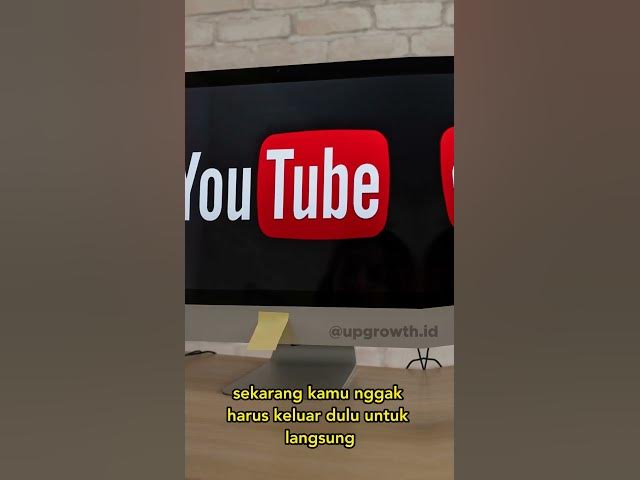
1. Article in Markdown Syntax
Introduction
Dalam membuat presentasi yang menarik, sering kali kita menyelipkan video sebagai pelengkap dari slide yang kita buat. Salah satu platform untuk membuat presentasi tersebut adalah Canva, yang saat ini menyediakan fitur untuk menyisipkan video dari YouTube langsung ke dalam slide tanpa perlu keluar dari mode presentasi. Berikut adalah langkah-langkah untuk memasukkan video YouTube ke dalam slide di Canva.
- Tambahkan bagian slide kosong dengan mengklik tambah slide pada bagian toolbar.
- Setelah slide kosong muncul, pilih ikon "Apps" di menu Canva.
- Ketik "YouTube" pada kolom pencarian aplikasi.
- Masukkan kata kunci video yang ingin Anda masukkan ke slide.
- Cari video yang ingin Anda tampilkan dan pilih video tersebut dari hasil pencarian.
- Klik dua kali pada video yang dipilih, lalu klik "Play" untuk memutar video.
- Video akan berjalan secara otomatis langsung di dalam slide Anda.
Langkah-langkah ini memudahkan Anda untuk menambahkan elemen video secara langsung tanpa perlu keluar dari mode presentasi, sehingga tampilan presentasi tetap mulus dan profesional. Silakan praktekkan dan kembangkan presentasi Anda dengan langkah-langkah di atas.
2. Keywords
Keyword
- Presentasi
- Canva
- Slide
- YouTube
- Sisipkan video
- Keyword video
- Klik dua kali
- Play video
3. FAQs
FAQ
Q1: Apa keuntungan menyisipkan video YouTube langsung ke slide di Canva? A1: Menyisipkan video YouTube langsung ke slide dapat membuat presentasi lebih menarik dan interaktif tanpa perlu meninggalkan mode presentasi, sehingga alur presentasi tetap mulus.
Q2: Bagaimana cara mencari dan menambahkan video YouTube ke dalam slide Canva? A2: Anda dapat mencari dan menambahkan video YouTube ke dalam slide Canva dengan menambah slide kosong, memilih ikon "Apps", mengetik "YouTube" di kolom pencarian, memilih video dari hasil pencarian, dan klik dua kali pada video tersebut lalu klik "Play".
Q3: Apakah saya perlu keluar dari mode presentasi untuk memainkan video YouTube di slide Canva? A3: Tidak, Anda tidak perlu keluar dari mode presentasi. Langkah-langkah ini memungkinkan Anda untuk memutar video langsung di dalam slide tanpa gangguan.
Q4: Apakah fitur ini tersedia untuk semua akun Canva? A4: Ya, fitur menyisipkan video YouTube tersedia di Canva, baik untuk akun gratis maupun berbayar.